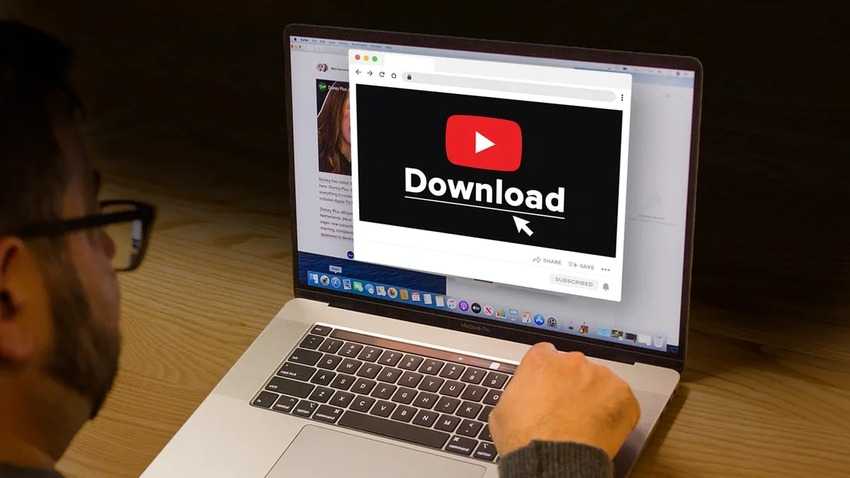
Vi è mai capitato di voler scaricare un video da un sito di condivisione video come YouTube o Vimeo ma di non riuscire a trovare il pulsante di download? Notizia flash: non c'è. Non è possibile scaricare video protetti direttamente da queste piattaforme, ma è possibile utilizzare uno strumento di terze parti.
Scoprite i vantaggi che otterrete e imparate come scaricare video protetti in questa guida passo dopo passo.
In questo articolo
Cosa sono i video protetti?
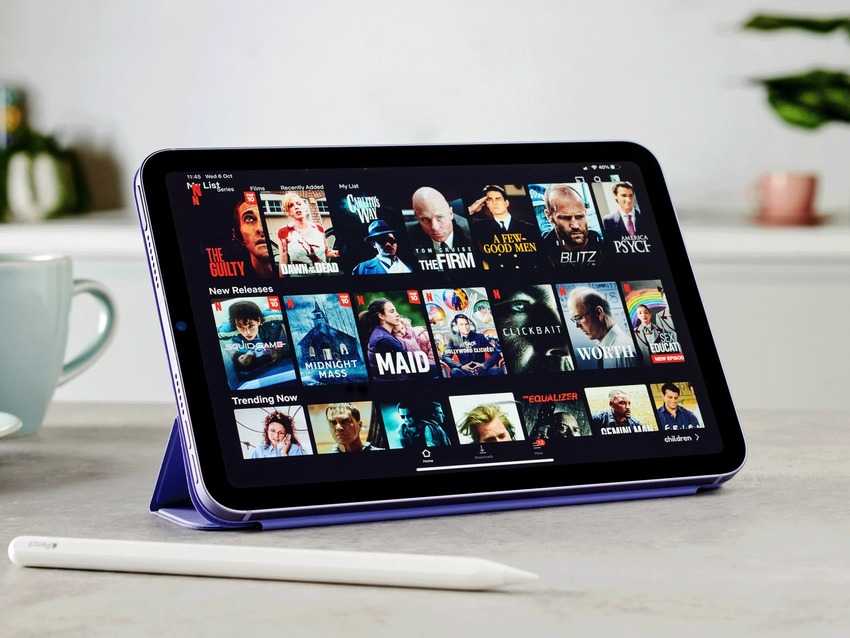
I video protetti sono video protetti da copyright. È possibile guardarli online, incorporarli nel proprio sito web, inviarli via e-mail ad amici e familiari e condividerli sui social media. Tuttavia, non è possibile scaricarli per ridistribuirli, poiché ciò significherebbe rivendicarli come propri, il che apre la porta alla violazione del copyright.
Le piattaforme di condivisione video come YouTube non permettono agli utenti di scaricare video protetti per problemi di copyright. Tuttavia, se avete davvero bisogno di un particolare video per l'accesso offline (solo per uso personale), potete utilizzare uno strumento di terze parti per salvarlo sul vostro dispositivo. Prima di addentrarci nei quattro metodi migliori, vediamo perché scaricare un video professionale protetto da copyright.
Vantaggi del download di video protetti
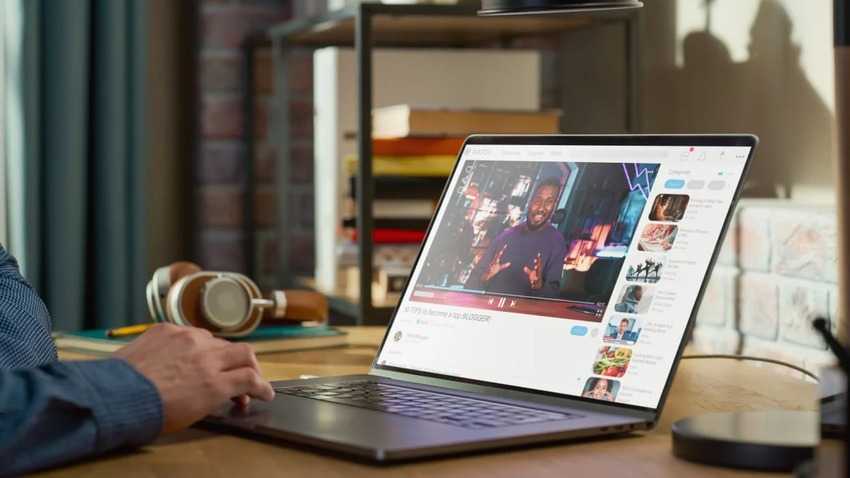
Il download di video protetti offre diversi vantaggi, tra cui:
- Accesso offline - Potete guardare i vostri video preferiti sempre e ovunque, salvandoli sul vostro dispositivo. Potete godervele mentre siete in viaggio, in pausa pranzo o in aeroporto senza utilizzare dati cellulari o connettervi a una rete Wi-Fi non protetta.
- Guardare i video senza buffering - Una connessione Internet lenta o un segnale Wi-Fi discontinuo possono rovinare la vostra esperienza di video-streaming a causa del buffering infinito. Scaricarli risolve il problema.
- Evitare gli annunci - Gli annunci che interrompono costantemente lo streaming video (ci riferiamo a YouTube) possono essere frustranti. Certo, è così che le piattaforme fanno soldi, ma non dovete sorbirvi più annunci e perdere tempo prezioso. Potete scaricarli e mantenere la vostra sanità mentale.
- Migliorare l'esperienza di apprendimento - Salvare i video didattici per riferimenti futuri è un modo eccellente per migliorare l'apprendimento. Potete scaricare qualsiasi video professionale per imparare in movimento, ripassare rapidamente prima dei test nei corsi online ed evitare i fastidiosi annunci pubblicitari se guardate le lezioni su YouTube.
Ora che sapete perché salvare i video protetti da copyright sul vostro dispositivo può essere una scelta fantastica, è il momento di vedere come scaricarli.
Come scaricare i video protetti
Salvare i video protetti sul dispositivo è più semplice di quanto si pensi. Ecco i quattro metodi migliori per scaricare qualsiasi video professionale per uso personale offline.
Utilizzare un downloader per desktop
È possibile utilizzare molti downloader desktop per salvare qualsiasi video online sul proprio dispositivo. Funzionano tutti allo stesso modo: si scaricano e si installano, si fornisce il link al video desiderato e si lascia che facciano la loro magia.
Abbiamo scelto 4K Video Downloader, uno dei software leader nella sua categoria, per guidarvi attraverso il processo. È disponibile su Windows, Mac e Linux e consente di scaricare video 4K da oltre 14 piattaforme, tra cui YouTube, Facebook, Vimeo, TikTok, Instagram, Vine, Tumblr e Bilibili.
Ecco come scaricare video protetti con 4K Video Downloader:
- Scarica 4K Video Downloader dal suo sito ufficiale.
- Fare doppio clic sul file di installazione per eseguirlo su Windows o Mac. Fare clic con il tasto destro del mouse se si utilizza Linux, selezionare Apri con installazione software e fare clic su Installa.
- Avviare il programma.
- Visitate il sito web che ospita il video che desiderate scaricare e copiate il suo URL. Ecco un esempio su YouTube:
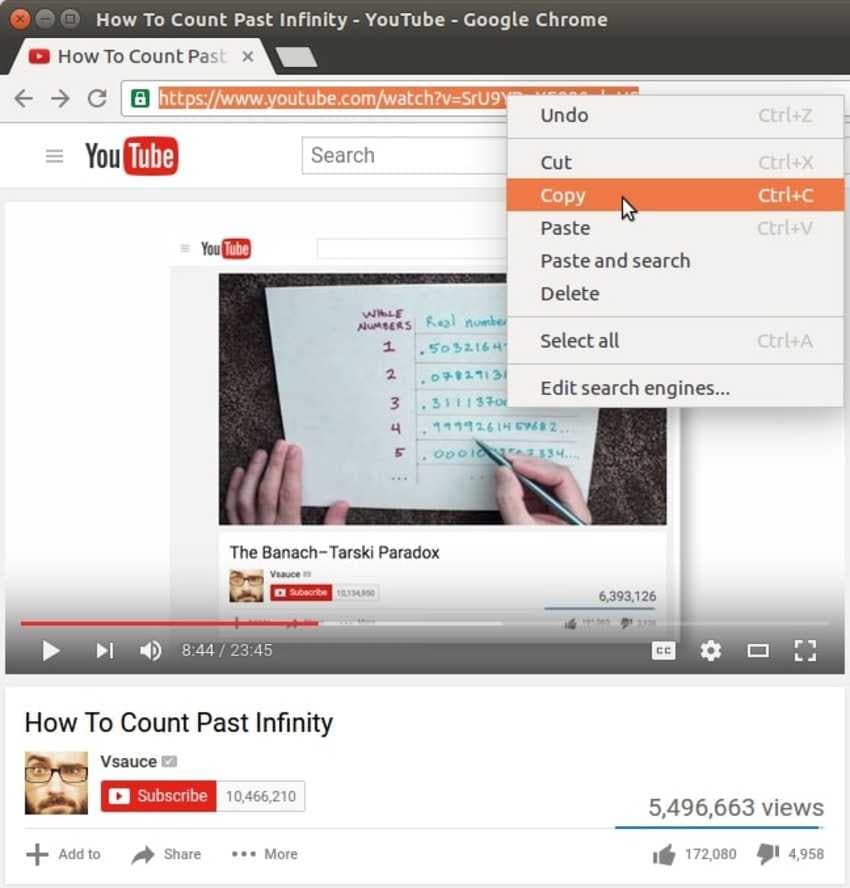
- Tornare a 4K Video Downloader e fare clic su Incolla link.
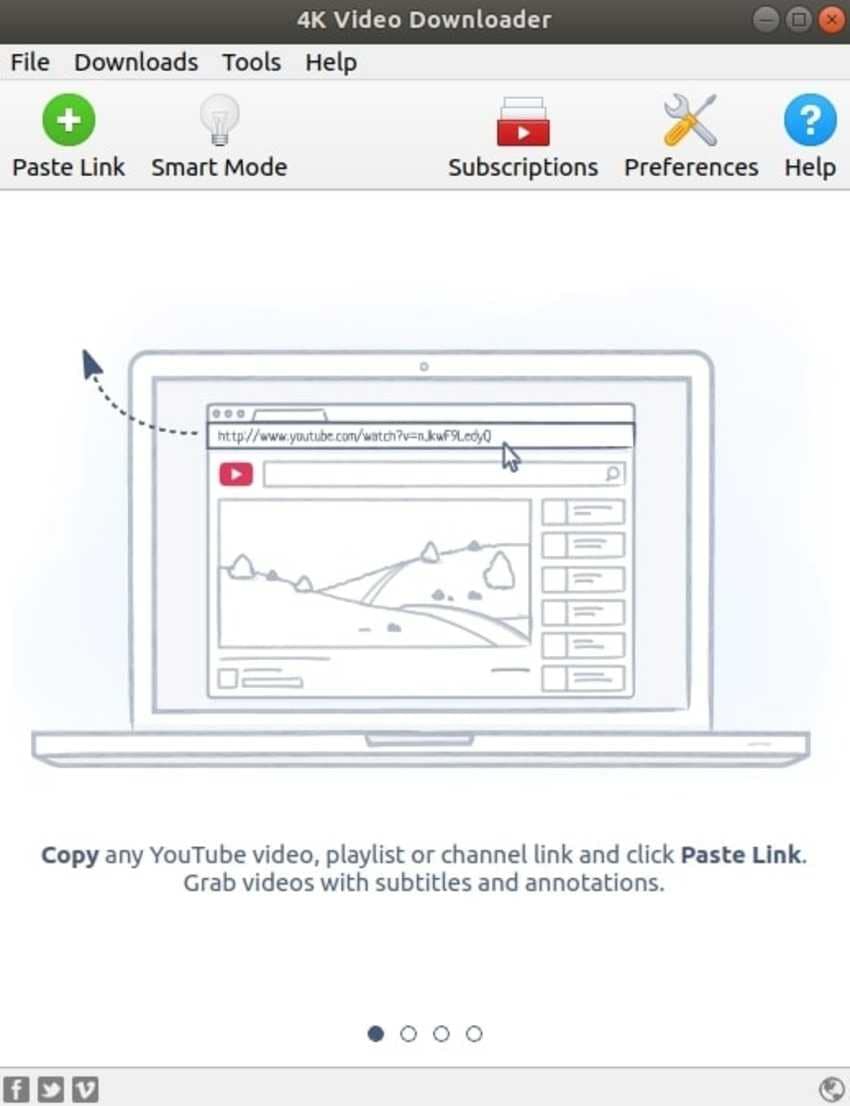
- Si aprirà una finestra di dialogo. Scegliere la risoluzione e il formato video desiderato, fare clic su Sfoglia per selezionare la cartella di destinazione e premere Scarica.
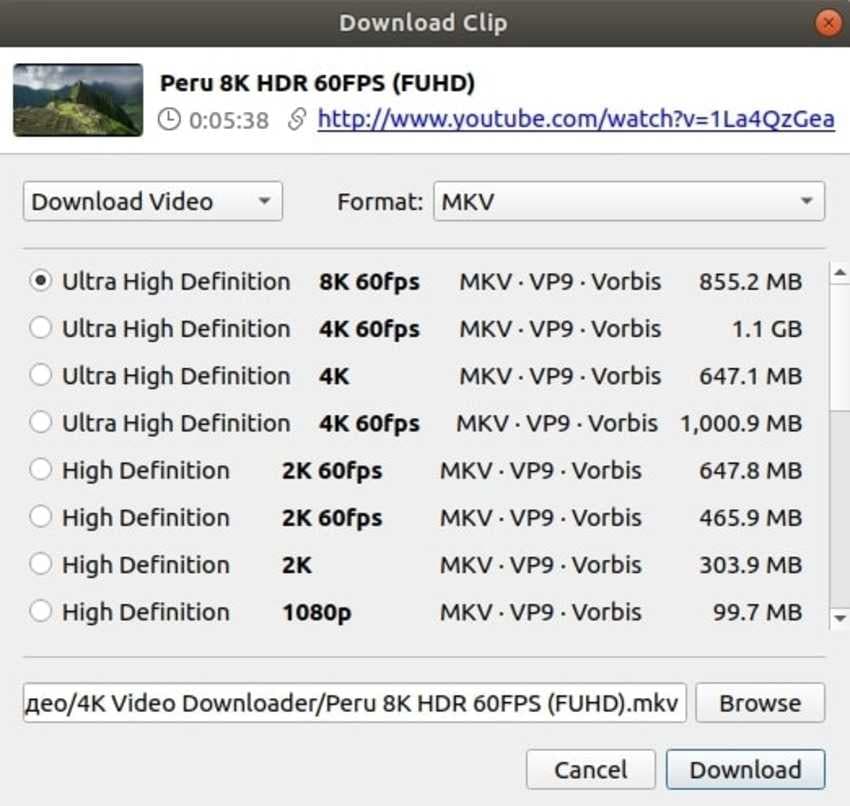
Ecco fatto! Avrete il vostro video in pochi secondi o minuti. Dipende dalla velocità di Internet e dalla risoluzione video scelta.
Scarica i video protetti con un downloader online
I downloader online sono più comodi delle loro controparti desktop perché non devono essere scaricati e installati. Aprite le pagine in qualsiasi browser web, incollate l'URL di un video nella casella di ricerca, premete Invio e avrete il video sul vostro dispositivo in un batter d'occhio.
I downloader online più popolari sono Y2Mate per YouTube, Keepvid per YouTube e Facebook, FDOWN (ex FBDOWN) per Facebook, Snapinsta per Instagram e DownloadTwitterVideo per Twitter. Esistono molti altri strumenti basati sul web per varie piattaforme, ma gli utenti cercano soprattutto questi.
Ecco come scaricare video protetti da YouTube con Y2Mate (il processo è identico se si utilizzano altri strumenti):
- Visitate Y2Mate tramite il vostro browser web.
- Copiare l'URL del video che si desidera scaricare da YouTube, incollarlo nella casella di ricerca e fare clic su Avvia o premere Invio sulla tastiera.
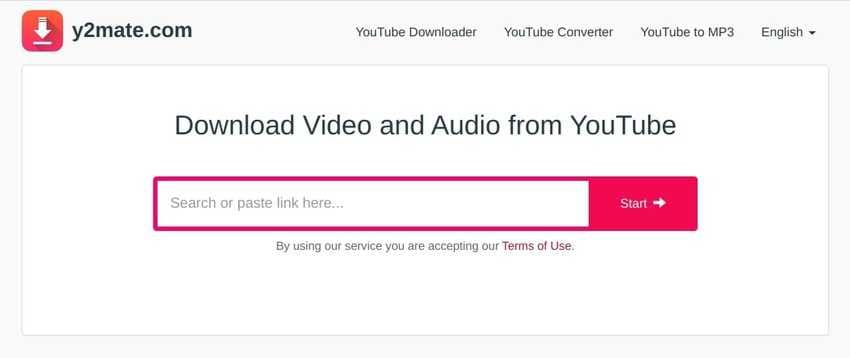
- Una volta che lo strumento elabora il link, fare clic sul pulsante Scarica corrispondente alla qualità video desiderata.
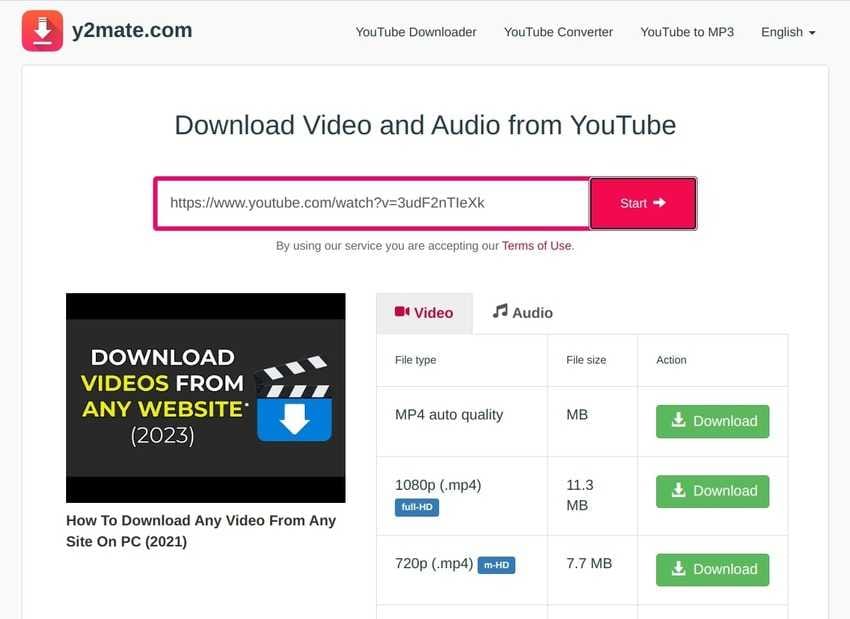
- Confermate la vostra scelta facendo clic su Scarica .mp4.
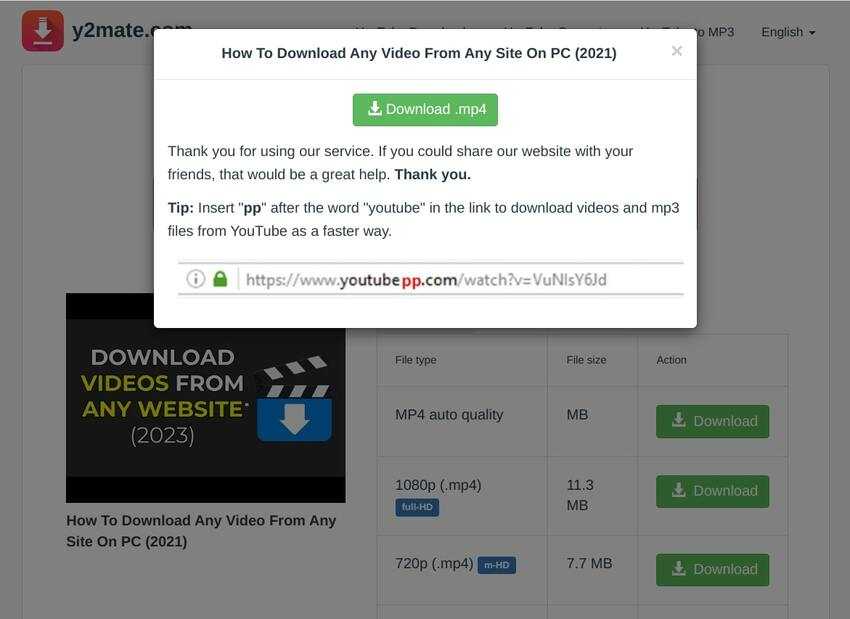
- Si aprirà una finestra di dialogo che chiederà di scegliere la cartella di destinazione. Una volta fatto, fare clic su Scarica
Il processo sarà completato in un secondo, rendendo questo metodo il più veloce per scaricare video protetti, indipendentemente dallo strumento.
Come farlo su Windows con la barra dei giochi
Xbox Game Bar è uno strumento integrato in Windows 10 e 11 che Microsoft ha progettato principalmente per i giocatori. Permette di accedere all'app Xbox, di scattare screenshot durante i giochi e di registrare lo schermo durante il gioco. Tuttavia, la sua funzione di registrazione dello schermo è perfetta anche per salvare qualsiasi video online sul PC.
Ciò significa che non è possibile scaricare video protetti con Game Bar. Tuttavia, è possibile registrarli in modalità a schermo intero. Ecco come:
- Aprite il menu Start, andate su Impostazioni > Gioco > Barra dei giochi e spostate l'interruttore su On (potrebbe essere abilitato per impostazione predefinita).
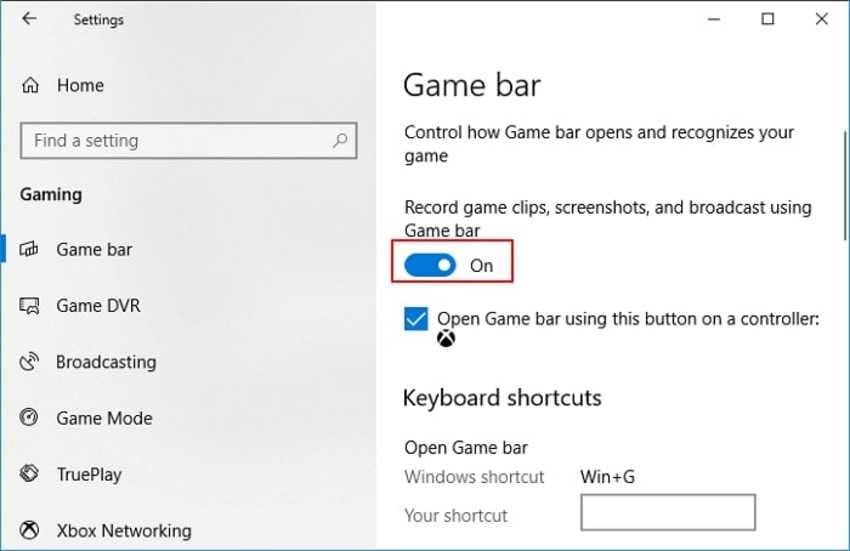
- Visitare la piattaforma che ospita il video che si desidera scaricare.
- Aprite il video in modalità a schermo intero, ma non riproducetelo ancora.
- Avviare la Barra dei giochi utilizzando la scorciatoia da tastiera Tasto logo di Windows + G.
- Spuntare la casella nella richiesta per confermare la scelta.
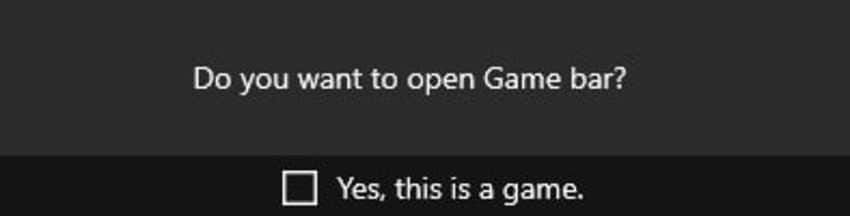
- La Game Bar visualizzerà le opzioni per avviare l'applicazione Xbox, fare uno screenshot, registrare lo schermo e regolare le impostazioni. Fare clic sul pulsante Registra o utilizzare la scorciatoia da tastiera Tasto logo di Windows + Alt + R. Non selezionare la casella Registra microfono se non si desidera che la barra di gioco catturi l'audio esterno.
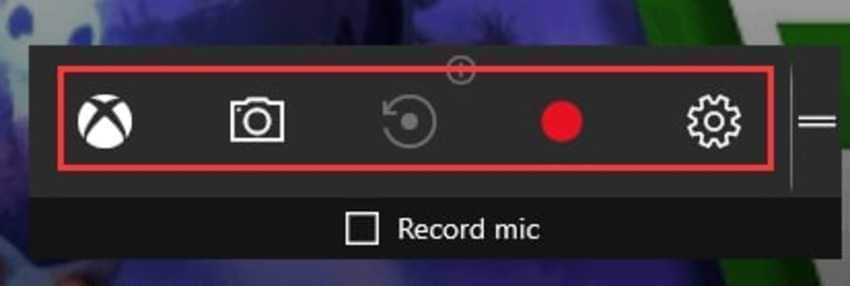
- Riproduzione del video.
- Al termine del video, fare clic sul pulsante Stop o utilizzare la scorciatoia da tastiera Tasto logo Windows + Alt + R per terminare la registrazione.
- Aprire il menu Start e andare su Impostazioni > Gioco > Catture > Apri cartella per accedere al video scaricato. È anche possibile modificare la cartella di destinazione.
"Scaricare i video protetti con Game Bar è scomodo se i video sono lunghi. Dopotutto, non è possibile ridurre a icona la finestra per fare multitasking mentre si registra (si può, ma si registrerà tutto ciò che si fa). Inoltre, è necessario temporizzare perfettamente la riproduzione e la registrazione per eliminare la necessità di tagliare.
Tuttavia, Game Bar è uno strumento semplice per salvare i video online sul PC. Limita le registrazioni a quattro ore, ma è possibile unire più clip in un software di editing video se si acquisiscono video più lunghi.
Scaricare video protetti su Mac con QuickTime
Apple ha interrotto QuickTime nel 2018 prima di introdurre macOS Catalina. È ancora possibile utilizzare il lettore nelle versioni precedenti di macOS, ma è possibile dimenticarsi degli aggiornamenti di sicurezza.
Ecco come scaricare i video protetti con QuickTime se non si vuole passare alla sua alternativa AVFoundation:
- Avviare QuickTime.
- Andare a File > Nuova registrazione schermo.
- Una volta visualizzato il registratore, fare clic sull'icona Opzioni (freccia verso il basso) accanto al pulsante Registra per regolare le impostazioni del microfono e del mouse. Scegliere un microfono per registrare l'audio.
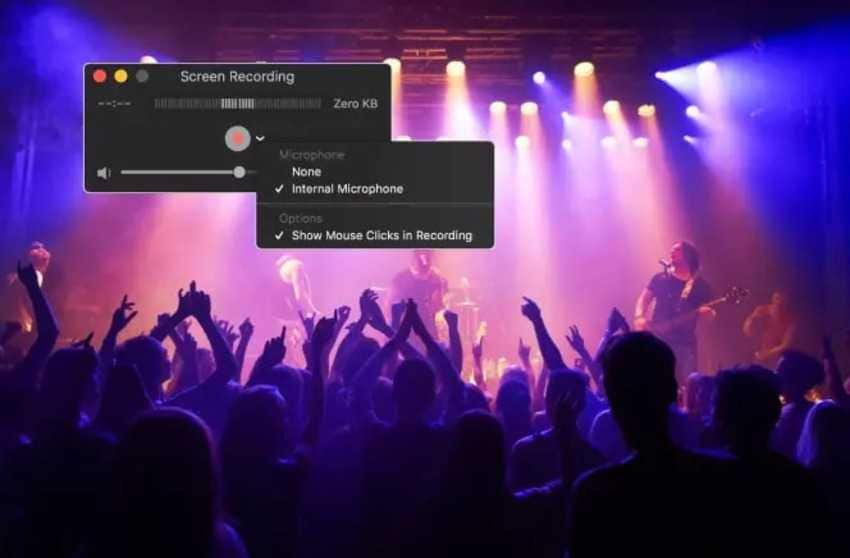
- Riprodurre il video che si desidera scaricare in modalità a schermo intero e premere il pulsante Registra in QuickTime.
- Al termine del video, fare clic sul pulsante Stop per terminare la registrazione dello schermo.
- Andate su File > Salva, date un nome al video, scegliete la cartella di destinazione e fate clic su Salva.
Come la Game Bar, QuickTime è scomodo per registrare video lunghi. C'è anche il problema del tempismo perfetto tra la pressione del tasto Play e quella del tasto Record. Tuttavia, è sempre possibile tagliare le porzioni anteriori o posteriori con un software di editing video.
Tuttavia, il problema più significativo è che le nuove versioni di macOS non supportano più QuickTime. Si consiglia di utilizzare il sistema operativo più recente e un'alternativa a QuickTime per motivi di sicurezza.
Suggerimento bonus: come riparare i video corrotti
Se scaricate video protetti o altri contenuti multimediali, potreste incontrare un problema: file danneggiati. Potrebbero essere sfarfallanti, privi di audio, visualizzare uno schermo nero o un colore danneggiato o rifiutarsi di aprirsi, indipendentemente dal lettore multimediale utilizzato. Questi errori li rendono inutilizzabili e vanificano i vostri sforzi di download.
Perché si verifica il danneggiamento dei file? Può verificarsi per vari motivi, in primo luogo per problemi tecnici. Ad esempio, il software o l'applicazione scelti potrebbero presentare un errore o il disco rigido potrebbe avere sezioni danneggiate.
Inoltre, il sistema potrebbe essere affetto da malware a causa dell'accesso a siti web o strumenti inaffidabili e potrebbe andare in crash durante il download del video. L'interruzione improvvisa durante il download, il salvataggio o il trasferimento dei file, dovuta a problemi tecnici del sistema o a una connessione Internet discontinua, è spesso la causa principale.
Fortunatamente, i video danneggiati non devono essere la rovina della vostra esistenza. È possibile ripararli con Wondershare Repairit.
Ripara i video danneggiati con tutti i livelli di corruzione, come video non riproducibili, video senza audio, errori di riproduzione, corruzione dell'intestazione, video tremolanti, codec video mancanti, ecc.

Questo strumento intuitivo è in grado di riparare video corrotti, danneggiati o spezzati in pochi minuti, riportandoli alla risoluzione e alla qualità originali. La sua funzione di riparazione avanzata può persino aiutare a recuperare i file che sembrano irreparabili. Inoltre, il software può riparare foto, PDF, documenti e file audio danneggiati.
Scaricate Repairit per Windows o Mac dal sito ufficiale di Wondershare per riparare i video danneggiati di qualsiasi formato e goderne in tutto il loro splendore.
Conclusione
Si spera che non si verifichi il danneggiamento dei file durante il download, la conversione o il trasferimento di video o altri media protetti. In questo caso, Wondershare Repairit sarà sempre al vostro fianco per aiutarvi a ripristinarli.
Ora che sapete come scaricare video protetti da qualsiasi sito web, potete godere di tutti i vantaggi di averli sul vostro dispositivo per accedervi offline. Tuttavia, rispettate la protezione del copyright, mantenendo i video solo per uso personale.

